จากกการศึกษาเกี่ยวกับการผระยุกต์โปรแกรมสำเร็จรูปและโปรแกรมการคำนวณทางธุรกิจ ยังมีการประยุกต์ใช้โปรแกรมการจัดการฐานข้อมูลด้วยโปรแกรม Microsoft Accesss โดยข้อมูลจะปรากฎในรูปแบบตาราง ซึ่งสามารถเก็บข้อมูลได้มากกว่า 1 ตาราง ประกอบด้วย เขตข้อมูลหรือคอลัมน์ ระเบียน หรือแถว ซึ่งสามารถเชื่อมโยงความสัมพันธ์ระหว่างตารางได้หากมีการระบุข้อมูลหลักเหมือนกัน
9.1 ความหมายและส่วนประกอบของโปรแกรม Microsoft Access
- ความหมายของโปรแกรม Microsoft Access
Microsoft Access คือ โปรแกรมเพื่อพัฒนาระบบฐานข้อมูล มีตารางเก็บข้อมูลและสร้างแบบสอบถามได้ง่าย มีวัตถุคอนโทลให้เรียกใช้ในรายงานและฟอร์ม สร้างมาโครและโมดูลด้วยภาษาเบสิก เพื่อประมวลผลตามหลักภาษาโครงสร้าง สามารถใช้โปรแกรมนี้เป็นเพียงระบบฐานข้อมูลให้โปรแกรมจากภายนอกเรียกใช้ก็ได้
ไมโครซอฟท์แอคเซส (Microsoft Access) ต่างกับ วิชวลเบสิก (Visual Basic) หรือ
วิชวลเบสิกดอทเน็ต (Visual Basic .Net) เพราะ วิชวลเบสิกไม่มีส่วนเก็บข้อมูลในตนเอง แต่สามารถพัฒนาโปรแกรมได้หลากหลาย เช่น พัฒนาโปรแกรมควบคุมอุปกรณ์ โปรแกรมประยุกต์ทางวิทยาศาสตร์ เกมส์ หรือเชื่อมต่อกับระบบฐานข้อมูลภายนอก เป็นภาษาที่เหมาะกับการพัฒนาโปรแกรมประยุกต์ (Application) ส่วนไมโครซอฟท์แอคเซสเหมาะสำหรับนักพัฒนาระบบฐานข้อมูลที่ไม่ต้องการโปรแกรมที่ซับซ้อน ความสามารถของโปรแกรมที่สำคัญคือสร้างตาราง แบบสอบถาม ฟอร์ม หรือรายงานในแฟ้มเดียวกันได้ ด้วยคุณสมบัติพื้นฐานและวิซซาร์ดจึงอำนวยให้พัฒนาโปรแกรมให้แล้วเสร็จได้ในเวลาอันสั้น มีเครื่องมือที่อำนวยความสะดวกในการพัฒนาระบบฐานข้อมูลอย่างครบถ้วน
วิชวลเบสิกดอทเน็ต (Visual Basic .Net) เพราะ วิชวลเบสิกไม่มีส่วนเก็บข้อมูลในตนเอง แต่สามารถพัฒนาโปรแกรมได้หลากหลาย เช่น พัฒนาโปรแกรมควบคุมอุปกรณ์ โปรแกรมประยุกต์ทางวิทยาศาสตร์ เกมส์ หรือเชื่อมต่อกับระบบฐานข้อมูลภายนอก เป็นภาษาที่เหมาะกับการพัฒนาโปรแกรมประยุกต์ (Application) ส่วนไมโครซอฟท์แอคเซสเหมาะสำหรับนักพัฒนาระบบฐานข้อมูลที่ไม่ต้องการโปรแกรมที่ซับซ้อน ความสามารถของโปรแกรมที่สำคัญคือสร้างตาราง แบบสอบถาม ฟอร์ม หรือรายงานในแฟ้มเดียวกันได้ ด้วยคุณสมบัติพื้นฐานและวิซซาร์ดจึงอำนวยให้พัฒนาโปรแกรมให้แล้วเสร็จได้ในเวลาอันสั้น มีเครื่องมือที่อำนวยความสะดวกในการพัฒนาระบบฐานข้อมูลอย่างครบถ้วน
- ประโยชน์ของโปรแกรม Microsoft Access เพื่องานธุรกิจ
แนะนำกี่ยวกับ Access
Microsoft Access เป็นโปรแกรมในการจัดการระบบฐานข้อมูล (Database Management System) ที่สามารถจัดเก็บข้อมูลจำนวนมากๆ เข้ามาและยังสามารถพัฒนาแบบฟอร์ม (Form) และสร้างรายงาน (Report) ได้อีกด้วย โดยสามารถใช้พัฒนาระบบงานง่ายๆ จนถึงซับซ้อน ได้ และยังสามารถใช้งานพร้อมกันหลายๆ คน ได้ โดยมีส่วนประกอบที่สำคัญของ Microsoft Access ดังนี้ประโยชน์ของ Microsoft Access
- ตาราง (Table) คือ ตารางจัดเก็บข้อมูล โดยจำเป็นต้องออกแบบ เพื่อรองรับกับการทำงาน
- คิวรี่ (Query) คือ แบบสอบถาม เพื่อสืบค้นข้อมูลจากฐานข้อมูล
- ฟอร์ม (Form) คือ แบบฟอร์ม เพื่อใช้เป็นหน้าจอในการ กรอกข้อมูล หรือ แสดงผลข้อมูล
- รายงาน (Report) คือ รายงาน ที่เป็นผลลัพธ์ เพื่อใช้แสดงผล และพิมพ์ออกมาทางเครื่องพิมพ์
- มาโคร (Macro) คือ ชุดคำสั่งอัตโนมัติที่ใช้สั่งงานให้ทำงานตามที่ต้องการ
- โมดูล (Module) คือ ชุดคำสั่งขั้นสูงที่จะให้นักพัฒนาระบบสามารถปรับแต่ง สั่งงาน ให้ทำงานตามที่ต้องการได้
ประโยชน์ของ Microsoft Access
Microsoft Access ถูกนำไปใช้งานในระบบฐานข้อมูลได้ในหลากหลายธุรกิจ รองรับการทำงานพร้อมๆ กัน (Concurrent Usage) รองรับการพัฒนาปรับแต่ง และนำไปใช้กับระบบอื่นๆ ได้ สามารถ Import/Export Data ไปยังระบบต่างๆ เช่น Excel, SQL Server, Text File เป็นต้นลักษณะงานเหมาะกับ Microsoft Access
- งานด้านลูกค้าสัมพันธ์ (Customer Management)
- งานระบบ เช่า / ยืม-คืน สินค้า (Rental System)
- งานติดตามใบสั่งซื้อ (Order Tracking)
- งานระบบ ซื้อ/ขาย สินค้า (Order and Purchase System)
- งานติดตามงานในองค์กร (Task Tracking)
- งานบันทึกสินค้าคงคลัง และจัดการสินทรัพย์ (Inventory and Asset Tracking)
ข้อจำกัดของ Microsoft Access
เนื่องจากว่า Microsoft Access เป็นระบบฐานข้อมูลในรูปแบบที่เป็นไฟล์ ซึ่งจะมีนามสกุล .accdb หรือ .mdb (ในเวอร์ชั่น 2003)- การใช้งานหลายคนจำเป็นจะต้องแชร์ข้อมูล (Sharing) ซึ่งจะต้องกำหนดสิทธิ์ในการเข้าถึงให้เหมาะสม
- รองรับขนาดไฟล์สูงสุด คือ 2 GB.
- หากไฟล์เสีย อาจจะทำให้ทุกเครื่องใช้งานไม่ได้ ดังนั้นจำเป็นต้อง Backup และดูแลรักษาให้ถูกวิธี
หน่วยงานที่ได้นำเอา Microsoft Access / Office 365 มาประยุกต์ใช้
หลายๆ หน่วยงานมีการนำเอา Microsoft Office มาประยุกต์ใช้งานในองค์กรอย่างเป็นระบบ จะช่วยเพิ่มประสิทธิภาพ และ Productivity ได้เป็นอย่างดี- ส่วนประกอบของโปรแกรม Microsoft Access
1. แถบชื่อ = ใช้แสดงชื่อโปรแกรม และชื่อไฟล์บานข้อมูลที่เปิดใช้งาน
2. ปุ้มแฟ้ม (File) = ใช้จัดเก็บเมนูคำสั่งต่างๆ เช่นเดียวกับปุ่ม office ในโปรแกรม Microsoft Access
3. แถบเมนู = ใช้แสดงเมนูคำสั่งที่ใช้ในโปรแกรม
4. ริบบอน = ใช้แสดงไอคอนเครื่องมือที่ใช้งานบ่อยๆ
5. พื้นที่การทำงาน = ใช้แสดงรายการทำงานต่างๆในฐานข้อมูล
6. Navigation pane = ใช้แสดงรายชื่ออ๊อปเจกต์ในฐานข้อมูล
7. ปุ่มควบคุม Windows = ใช้ควบคุมการเปิด-ปิดฐานข้อมูล
8. แถบสถานะการทำงาน = ใช้แสดงสถานะการทำงานต่างๆของโปรแกรม
- การใช้งาน Microsoft Access
9.2 วิธีการสร้างตารางบนฐานข้อมูล
เมื่อคุณสร้างฐานข้อมูล คุณจะเก็บข้อมูลในตารางซึ่งเป็นรายการที่ยึดตามเรื่องที่มีแถวและคอลัมน์ ตัวอย่างเช่น คุณสามารถสร้างตาราง ที่ติดต่อ เพื่อเก็บรายชื่อ ที่อยู่ และหมายเลขโทรศัพท์ หรือสร้างตาราง ผลิตภัณฑ์ เพื่อเก็บข้อมูลเกี่ยวกับผลิตภัณฑ์
บทความนี้จะอธิบายวิธีสร้างตาราง วิธีเพิ่มเขตข้อมูลลงในตาราง และวิธีตั้งค่าคีย์หลักของตาราง และยังอธิบายวิธีตั้งค่าคุณสมบัติของเขตข้อมูลและตารางด้วย
เนื่องจาก วัตถุฐานข้อมูล อื่นๆ จะขึ้นอยู่ตารางเป็นสำคัญ ดังนั้น คุณควรเริ่มต้นออกแบบฐานข้อมูลของคุณด้วยการสร้างตารางทั้งหมดแล้วจึงสร้างวัตถุอื่นๆ ก่อนสร้างตาราง ให้พิจารณาความต้องการของคุณให้รอบคอบ และกำหนดตารางทั้งหมดที่คุณต้องการ สำหรับบทนำสู่การวางแผนและการออกแบบฐานข้อมูล ให้ดูบทความที่ชื่อว่า พื้นฐานการออกแบบฐานข้อมูล
- คุณสมบัติของตารางและคุณสมบัติของเขตข้อมูล
ตารางและเขตข้อมูลจะมีคุณสมบัติที่คุณสามารถตั้งค่าเพื่อควบคุมฟีเจอร์หรือลักษณะการทำงานของตารางและเขตข้อมูลเหล่านั้นได้ด้วย
1. คุณสมบัติของตาราง
2. คุณสมบัติของเขตข้อมูล
ในฐานข้อมูล Access คุณสมบัติของตารางจะเป็นแอตทริบิวต์ของตารางที่มีผลต่อลักษณะที่ปรากฏหรือลักษณะการทำงานของตารางทั้งหมด คุณสมบัติของตารางจะถูกตั้งค่าในแผ่นคุณสมบัติของตารางในมุมมองออกแบบ ตัวอย่างเช่น คุณสามารถตั้งค่าคุณสมบัติ มุมมองเริ่มต้น ของตาราง เพื่อระบุวิธีแสดงตารางตามค่าเริ่มต้น
คุณสมบัติของเขตข้อมูลจะนำไปใช้กับเขตข้อมูลที่เฉพาะเจาะจงในตาราง และกำหนดหนึ่งฟีเจอร์ของเขตข้อมูลหรือรูปแบบของลักษณะการทำงานของเขตข้อมูล คุณสามารถตั้งค่าบางคุณสมบัติของเขตข้อมูลใน มุมมองแผ่นข้อมูล คุณยังสามารถตั้งค่าคุณสมบัติของเขตข้อมูลในมุมมองออกแบบได้โดยใช้บานหน้าต่าง คุณสมบัติของเขตข้อมูล
- ชนิดข้อมูล
ทุกเขตข้อมูลจะมีชนิดข้อมูล ชนิดข้อมูลของเขตข้อมูลจะระบุชนิดของข้อมูลที่เขตข้อมูลนั้นเก็บอยู่ เช่น ข้อความหรือไฟล์ที่แนบจำนวนมาก

ชนิดข้อมูลคือคุณสมบัติของเขตข้อมูล แต่จะมีข้อแตกต่างจากคุณสมบัติของเขตข้อมูลอื่น ดังนี้
- คุณจะตั้งค่าชนิดข้อมูลของเขตข้อมูลในตารางออกแบบตาราง ไม่ใช่ในบานหน้าต่าง คุณสมบัติของเขตข้อมูล
- ชนิดข้อมูลของเขตข้อมูลจะเป็นตัวกำหนดคุณสมบัติอื่นๆ ที่เขตข้อมูลมี
- คุณต้องตั้งค่าชนิดข้อมูลของเขตข้อมูลเมื่อสร้างเขตข้อมูลคุณสามารถสร้างเขตข้อมูลใหม่ใน Access ได้โดยใส่ข้อมูลในคอลัมน์ใหม่ในมุมมองแผ่นข้อมูล เมื่อสร้างเขตข้อมูลโดยใส่ข้อมูลในมุมมองแผ่นข้อมูล Access จะกำหนดชนิดข้อมูลสำหรับเขตข้อมูลนั้นโดยอัตโนมัติตามค่าที่คุณใส่ ถ้าไม่มีชนิดข้อมูลอื่นตามที่คุณใส่ Access จะตั้งค่าชนิดข้อมูลนั้นเป็นข้อความ ถ้าจำเป็น คุณสามารถเปลี่ยนชนิดข้อมูลได้โดยใช้ Ribbon ซึ่งเป็นส่วนหนึ่งของ ส่วนติดต่อผู้ใช้ของ Microsoft Office Fluent ใหม่
- ความสัมพันธ์ของตาราง
แม้ว่าแต่ละตารางจะเก็บข้อมูลเกี่ยวกับเรื่องที่แตกต่างกัน ตารางในฐานข้อมูลมักจะเก็บข้อมูลเกี่ยวกับเรื่องที่เกี่ยวข้องกัน ตัวอย่างเช่น ฐานข้อมูลอาจประกอบด้วยสิ่งต่อไปนี้
- ตารางลูกค้าที่แสดงรายชื่อลูกค้าของบริษัทคุณ และที่อยู่ของลูกค้าเหล่านั้น
- ตารางผลิตภัณฑ์ที่แสดงผลิตภัณฑ์ที่คุณขาย รวมถึงราคาและรูปภาพของรายการแต่ละรายการ
- ตารางใบสั่งซื้อที่ติดตามใบสั่งซื้อของลูกค้า
เนื่องจากข้อมูลในเรื่องที่ต่างกันถูกเก็บในตารางแยกกัน คุณจึงต้องหาวิธีที่จะผูกข้อมูลไว้ด้วยกันเพื่อให้สามารถรวมข้อมูลที่เกี่ยวข้องจากตารางที่แยกกันได้โดยง่าย เมื่อต้องการเชื่อมต่อข้อมูลที่เก็บอยู่ในตารางที่ต่างกัน ให้คุณสร้างความสัมพันธ์ ความสัมพันธ์เป็นการเชื่อมต่อแบบตรรกะระหว่างตารางสองตารางที่มีการระบุเขตข้อมูลที่มีเหมือนกัน
การกำหนดและออกแบบตารางนี้สามารถทำได้ ไม่ว่าจะเป้นการกำหนดและออกแบบในขั้นตอนของการสร้างตารางใหม่ หรือเป็นตารางที่มีอยู่แล้ว เมื่อทำการเลือก เมื่อสร้างตารางใหม่ Design View จะปรากฎหน้าจอภาพ การกำหนดและออกแบบเขตข้อมูลให้ป้อนข้อมูล
- Field Name ใส่ชื่อเขตข้อมูล
- Data Type ชนิดของข้อมูล
- Description คำอธิบายเพิ่มเติม (ถ้ามี)
ทั้งนี้จะต้องตั้งชื่อให้เหมาะสมและสื่อความหมายได้ เมื่อเห็นชื่อก็สามารถเข้าใจชนิดของเขตข้อมูลนั้น
คีย์
เขตข้อมูลที่เป็นส่วนหนึ่งของความสัมพันธ์ของตารางจะถูกเรียกว่าคีย์ คีย์มักจะประกอบด้วยหนึ่งเขตข้อมูล แต่ก็อาจประกอบด้วยเขตข้อมูลมากกว่าหนึ่งรายการได้ คีย์มีสองชนิด ได้แก่
- คีย์หลัก ตารางสามารถมีคีย์หลักได้เพียงคีย์เดียว คีย์หลักประกอบด้วยอย่างน้อยหนึ่งเขตข้อมูลซึ่งจะระบุระเบียนแต่ละระเบียนที่คุณเก็บไว้ในตารางโดยไม่ซ้ำกัน บ่อยครั้งที่จะมีเลขประจำตัวที่ไม่ซ้ำกัน เช่น หมายเลข ID, เลขลำดับ หรือรหัสที่ทำหน้าที่เป็นคีย์หลัก ตัวอย่างเช่น คุณอาจมีตารางลูกค้าที่ซึ่งลูกค้าแต่ละรายจะมีหมายเลข ID ลูกค้าที่ไม่ซ้ำกัน เขตข้อมูล ID ลูกค้าเป็นคีย์หลักของตารางลูกค้า การที่คีย์หลักมีมากกว่าหนึ่งเขตข้อมูลมักจะเกิดจากการรวมกันของเขตข้อมูลที่มีอยู่แล้ว ซึ่งจะให้ค่าที่ไม่ซ้ำกัน ตัวอย่างเช่น คุณอาจใช้นามสกุล ชื่อ และวันเกิดรวมกันเป็นเป็นคีย์หลักของตารางเกี่ยวกับบุคคล
- Foreign Key ตารางยังสามารถมี Foreign Key ได้ตั้งแต่หนึ่งคีย์ขึ้นไป Foreign Key ประกอบด้วยค่าที่สอดคล้องกับค่าในคีย์หลักของตารางอื่น ตัวอย่างเช่น คุณอาจมีตารางใบสั่งซื้อ โดยใบสั่งซื้อแต่ละใบจะมีหมายเลข ID ลูกค้าที่สอดคล้องกับระเบียนในตารางลูกค้า เขตข้อมูล ID ลูกค้าเป็น Foreign Key ของตารางใบสั่งซื้อ
ความสอดคล้องกันของค่าระหว่างเขตข้อมูลคีย์จะใช้เป็นหลักเกณฑ์ในการสร้างความสัมพันธ์ของตาราง คุณสามารถใช้ความสัมพันธ์ของตารางในการรวมข้อมูลจากตารางต่างๆ ที่เกี่ยวข้องกันได้ ตัวอย่างเช่น สมมติว่าคุณมีตารางลูกค้าและตารางใบสั่งซื้อ ในตารางลูกค้า ระเบียนแต่ละระเบียนจะถูกระบุโดยเขตข้อมูลคีย์หลักนั่นคือ ID
เมื่อต้องการกำหนดให้ใบสั่งซื้อแต่ละใบสัมพันธ์กับลูกค้า ให้เพิ่มเขตข้อมูล Foreign Key ในตารางใบสั่งซื้อที่สอดคล้องกับเขตข้อมูล ID ของตารางลูกค้า จากนั้นให้สร้างความสัมพันธ์ระหว่างสองคีย์ เมื่อเพิ่มระเบียนในตารางใบสั่งซื้อ ให้ใช้ค่าของ ID ลูกค้าที่มาจากตารางลูกค้า เมื่อใดก็ตามที่ต้องการดูข้อมูลเกี่ยวกับลูกค้าที่สั่งซื้อ ให้ใช้ความสัมพันธ์เพื่อระบุว่าต้องการให้ข้อมูลใดจากตารางลูกค้าสอดคล้องกับระเบียนใดในตารางใบสั่งซื้อ
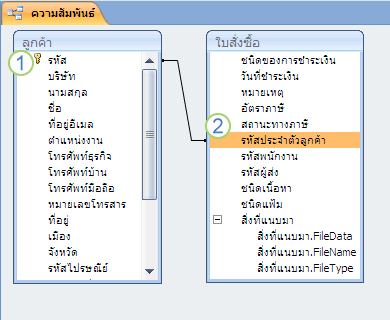
ความสัมพันธ์ของตารางที่แสดงในหน้าต่างความสัมพันธ์
1. คีย์หลักที่ถูกระบุโดยไอคอนรูปกุญแจถัดจากชื่อเขตข้อมูล
2. Foreign Key ให้สังเกตว่าไม่มีไอคอนรูปกุญแจ
- ประโยชน์จากการใช้ความสัมพันธ์
การเก็บข้อมูลแยกกันในตารางที่เกี่ยวข้องกันสร้างประโยชน์ดังนี้
- ความสอดคล้องกัน เนื่องจากรายการแต่ละรายการของข้อมูลถูกบันทึกเพียงครั้งเดียวในตารางเดียว โอกาสที่จะเกิดการกำกวมหรือความไม่สอดคล้องกันจึงมีน้อย ตัวอย่างเช่น คุณจะเก็บชื่อลูกค้าไว้เพียงครั้งเดียวในตารางเกี่ยวกับลูกค้ามากกว่าที่จะเก็บซ้ำๆ (ซึ่งจะมีโอกาสเกิดความไม่สอดคล้อง) ในตารางที่มีข้อมูลใบสั่งซื้อ
- ประสิทธิภาพ การบันทึกข้อมูลในที่เดียวหมายถึงการใช้เนื้อที่ดิสก์น้อยกว่า นอกจากนี้ ตารางขนาดเล็กจะให้ข้อมูลได้รวดเร็วกว่าตารางขนาดใหญ่ สุดท้าย ถ้าคุณไม่ใช้ตารางแยกกันสำหรับเรื่องที่แตกต่างกัน คุณจะสร้างค่า Null (ไม่มีข้อมูล) และทำให้เกิดความซ้ำซ้อนในตารางของคุณ ซึ่งจะทำให้เปลืองเนื้อที่และประสิทธิภาพการทำงานลดลงได้
- เข้าใจง่าย การออกแบบของฐานข้อมูลจะเข้าใจง่าย ถ้าเรื่องต่างๆ ถูกแยกออกเป็นตารางต่างๆ อย่างเหมาะสม








ไม่มีความคิดเห็น:
แสดงความคิดเห็น